Bez sačuvanih kontakata, vaš iPhone nije potpuno funkcionalan telefon. Iako možete uvesti kontakte sa Google-a ili iCloud-a, često će se javiti potreba da ručno dodate novi kontakt. U nastavku teksta, objasnićemo kako se to radi.
Kako dodati novi kontakt putem aplikacije Telefon
Novi kontakt možete kreirati koristeći aplikacije „Telefon“ ili „Kontakti“. Sam proces je identičan. Radi jednostavnosti, u ovom primeru ćemo koristiti aplikaciju „Telefon“, s obzirom da je verovatno već poznajete.
Pokrenite aplikaciju „Telefon“ na vašem iPhone uređaju i pređite na karticu „Kontakti“.
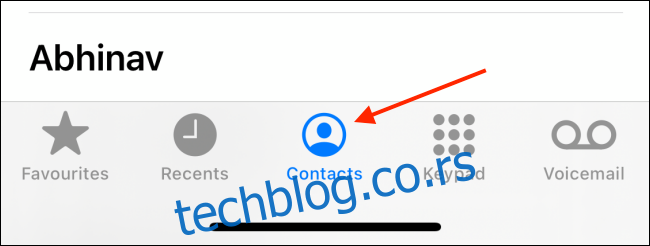
U gornjem desnom uglu ekrana, pronađite i dodirnite ikonicu sa znakom „+“.
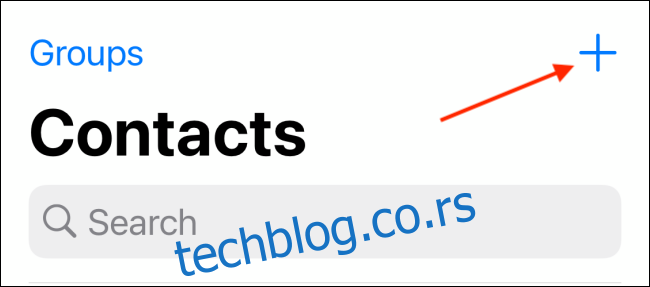
U vrhu ekrana, imate opciju da unesete ime, prezime i naziv kompanije novog kontakta.
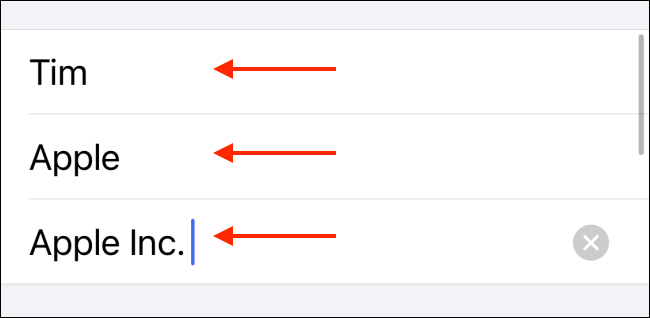
Skrolujte na dole i prvo dodirnite opciju „Dodaj telefon“.
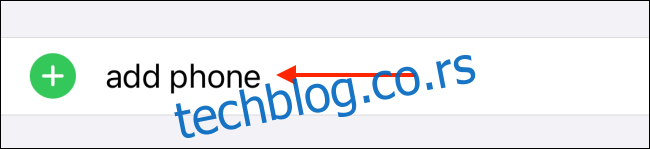
Otvoriće se novo polje za unos broja telefona. Ovde unesite broj telefona novog kontakta.
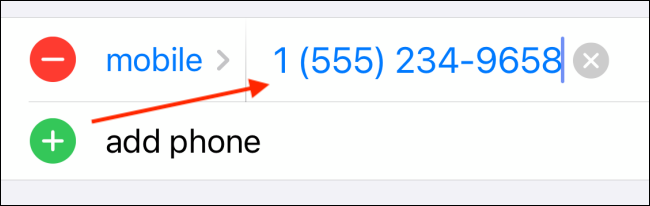
Na isti način, skrolujući nadole, možete dodati i e-mail adresu, fizičku adresu, datum rođenja, kao i beleške o kontaktu.
Ukoliko želite da dodelite specifičnu melodiju zvona za ovaj kontakt, pronađite odeljak „Melodija zvona“. Takođe, odavde možete podesiti opciju za hitne slučajeve, omogućavajući da pozivi ovog kontakta stignu do vas čak i kada je uključen režim „Ne uznemiravaj“.
Vratite se na vrh ekrana. Ako želite da dodate profilnu fotografiju, dodirnite opciju „Dodaj fotografiju“.

Na sledećem ekranu, prikazaće vam se različite opcije za odabir profilne fotografije. Možete koristiti fotografiju sa svog uređaja, kreirati Memoji ili koristiti Animoji.
Dodirnite dugme „Fotografije“ kako biste odabrali fotografiju sa svog foto albuma.
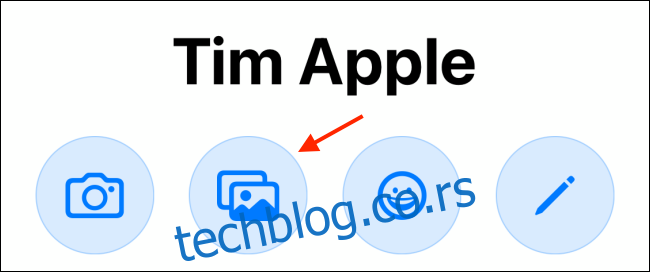
Prikazaće vam se sve vaše fotografije. Dodirnite fotografiju koju želite da koristite.
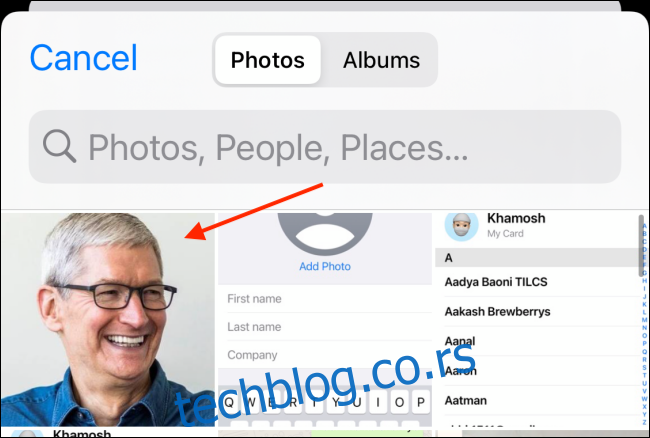
Možete pomerati i skalirati fotografiju kako bi pravilno stala u krug. Nakon toga, dodirnite dugme „Izaberi“.
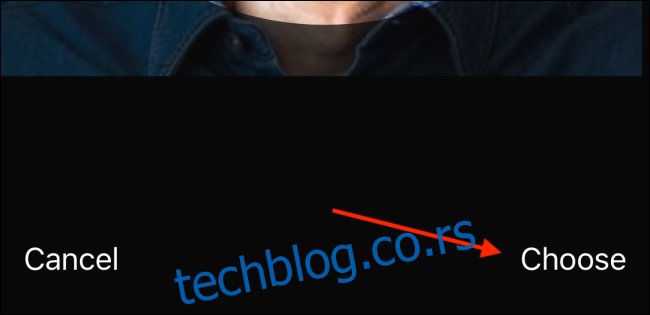
Na kraju, možete dodati filter na profilnu fotografiju. Dodirnite dugme „Gotovo“ da biste sačuvali profilnu sliku.
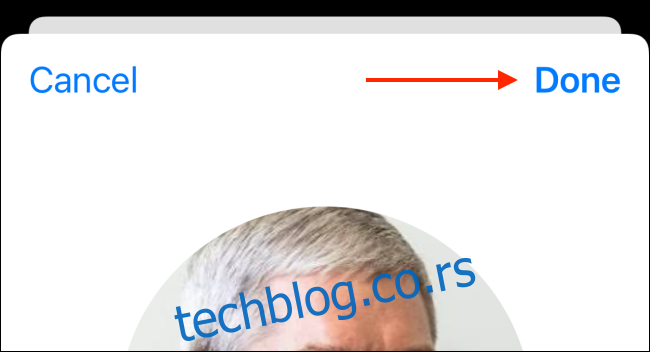
Bićete vraćeni na prethodni ekran sa profilnom slikom. Ponovo dodirnite dugme „Gotovo“ u gornjem desnom uglu.
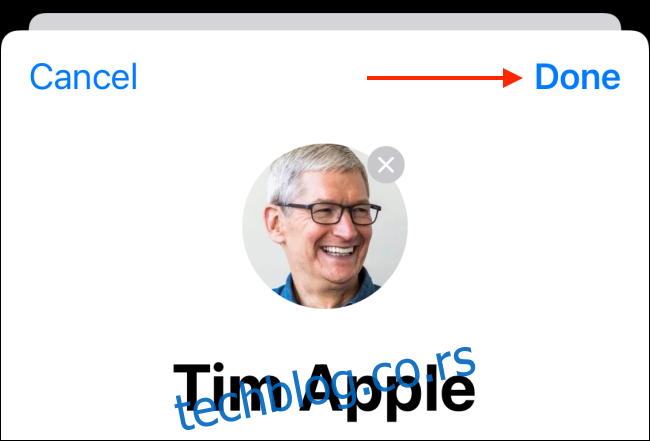
Pregledajte kreiranu stranicu kontakta kako biste se uverili da je sve u redu. Zatim dodirnite dugme „Gotovo“ da biste sačuvali kontakt.
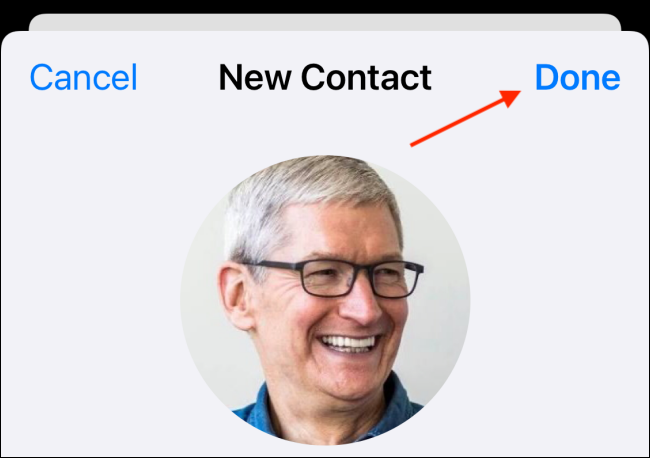
Sada ćete videti novi kontakt u aplikaciji „Kontakti“ na vašem iPhone uređaju.
Kako dodati kontakt iz evidencije poziva
Često se javlja potreba da sačuvate telefonski broj osobe koja vas je upravo pozvala. U ovom slučaju, nećete morati da ručno unosite broj.
Otvorite aplikaciju „Telefon“ na svom iPhone uređaju i pređite na karticu „Nedavno“.
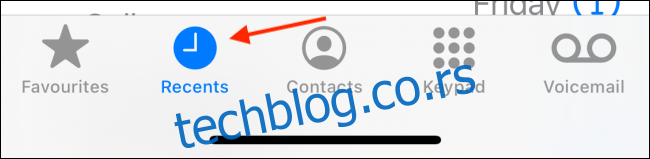
Pronađite broj koji želite da sačuvate i dodirnite dugme „i“ koje se nalazi na desnom kraju reda.

Sada dodirnite opciju „Kreiraj novi kontakt“.
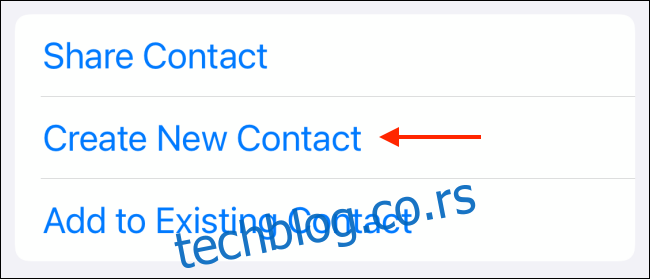
Prikazaće se poznati ekran za „Novi kontakt“ (o kojem je bilo reči u prethodnom odeljku). Razlika je u tome što je broj telefona već automatski unet. Sada možete popuniti ostale informacije, uključujući profilnu sliku. Kada završite, dodirnite „Gotovo“ da sačuvate kontakt.
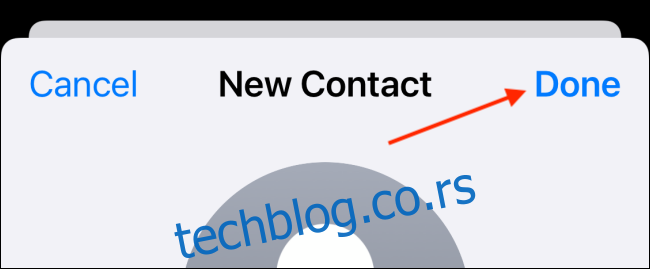
Kako pronaći i pozvati kontakt
Ako ste novi korisnik iPhone-a, možda se pitate kako pronaći sačuvane kontakte. Postoji standardni način, kao i nekoliko prečica.
Otvorite aplikaciju „Telefon“ i pređite na karticu „Kontakti“. Dodirnite polje za pretragu koje se nalazi u vrhu ekrana i unesite ime kontakta.
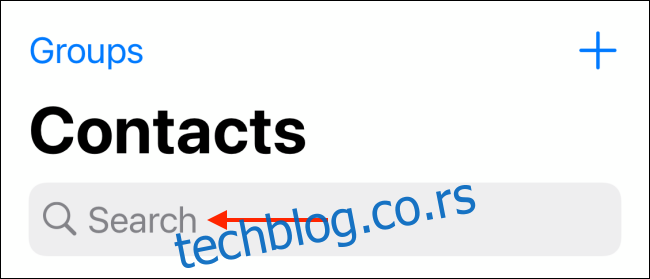
Odaberite kontakt iz rezultata pretrage kako biste videli detaljne informacije o kontaktu.
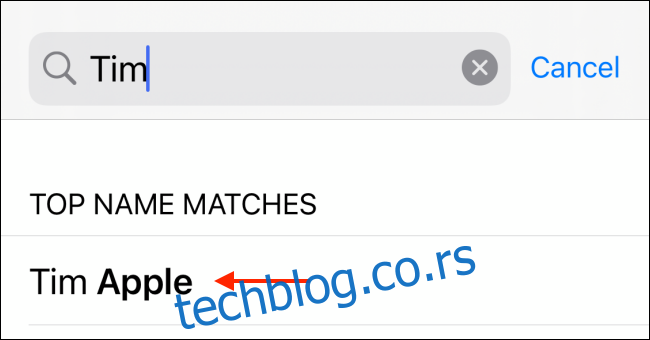
Dodirnite dugme „Pozovi“ kako biste uputili poziv.
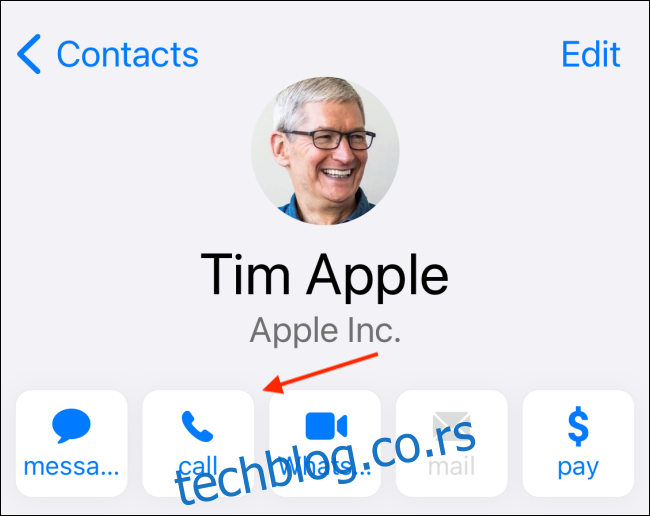
Alternativno, možete koristiti Spotlight pretragu kako biste brzo pronašli i pozvali kontakt.
Na početnom ekranu iPhone-a, prevucite prstom nadole po ekranu kako biste otvorili traku za pretragu. Jednostavno unesite ime kontakta. Videćete njihovu kontakt stranicu na vrhu liste. Dodirnite dugme „Pozovi“ pored imena kontakta da biste uputili poziv.
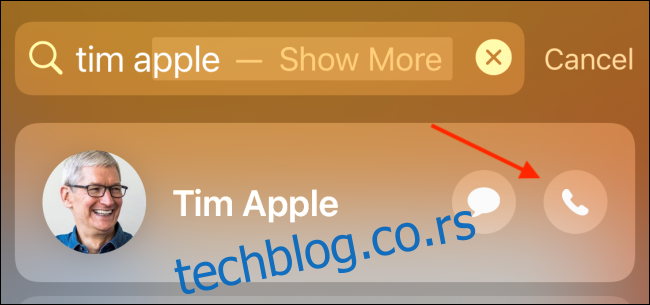
Najbrži način je, ipak, korišćenje Siri. Na iPhone uređajima sa Face ID-om, pritisnite i držite bočno dugme i izgovorite „Pozovi (ime kontakta)“. Na starijim iPhone modelima sa Touch ID-om, pritisnite i držite senzor za otisak prsta da aktivirate Siri.
Ako prvi put pozivate taj kontakt, Siri će vas pitati koji broj želite da koristite. Nakon toga, Siri će direktno uputiti poziv umesto vas.
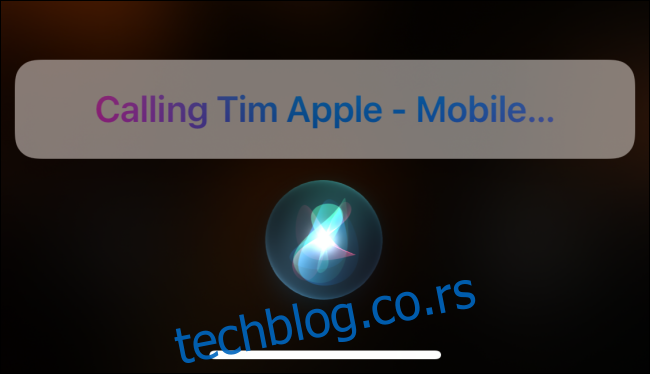
Da li su vaši kontakti sačuvani na Gmail-u? Možete sinhronizovati i upravljati kontaktima iz aplikacije „Podešavanja“ na vašem iPhone uređaju.